Manual d’usuari del Keynote per a l’iPad
- Benvinguda
-
- Introducció al Keynote
- Introducció a les imatges, als gràfics i a altres objectes
- Crear la teva primera presentació
- Obrir una presentació
- Desar i anomenar una presentació
- Buscar una presentació
- Imprimir una presentació
- Copiar text i objectes entre apps
- Gestos bàsics de la pantalla tàctil
- Utilitzar l’Apple Pencil amb el Keynote
- Crear una presentació amb el VoiceOver
-
- Afegir o eliminar diapositives
- Canviar la mida d’una diapositiva
- Canviar el fons d’una diapositiva
- Afegir una vora al voltant d’una diapositiva
- Mostrar o ocultar marcadors de posició de text
- Mostrar o ocultar els números de diapositiva
- Aplicar una diapositiva mestra
- Afegir i editar diapositives mestres
- Canviar un tema
-
- Enviar una presentació
- Introducció a la col·laboració
- Convidar altres usuaris a col·laborar
- Col·laborar en una presentació compartida
- Canviar la configuració d’una presentació compartida
- Deixar de compartir una presentació
- Carpetes compartides i col·laboració
- Utilitzar el Box per col·laborar
- Crear un GIF animat
- Publicar la presentació en un blog
- Copyright

Agrupar o desagrupar diapositives al Keynote de l’iPad
Pots agrupar les diapositives al navegador de diapositives sagnant diapositives seleccionades a sota d’una altra diapositiva. L’agrupació no afecta la manera en què es reprodueix la presentació i et pot ajudar a organitzar i ordenar les diapositives més eficaçment. Pots moure com un sol bloc diapositives agrupades i contreure grups per obtenir una vista més clara de l’organització de la presentació.
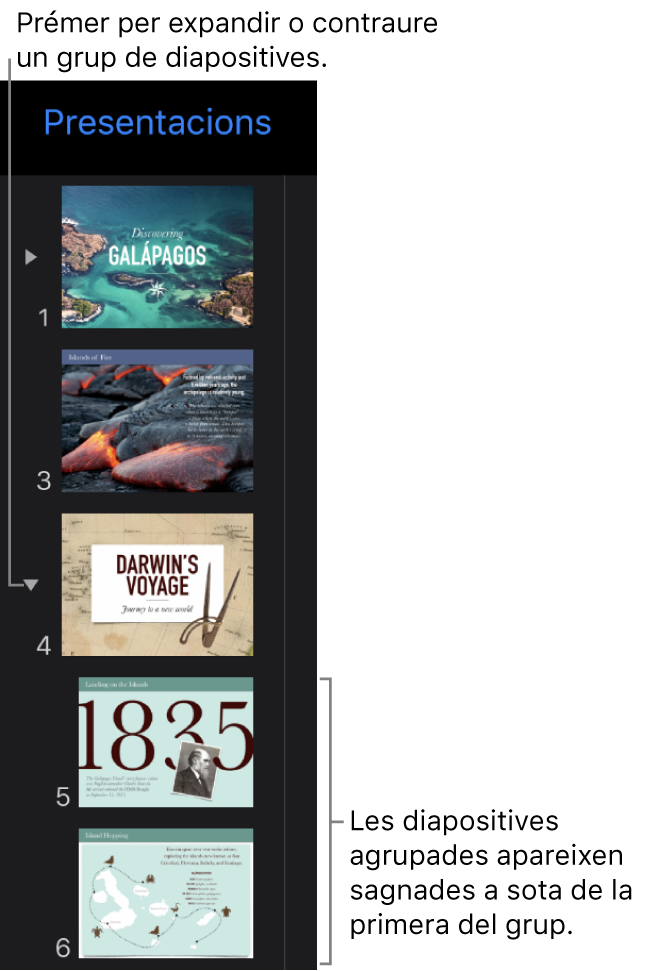
Si no veus el navegador de diapositives, ajunta els dits damunt la diapositiva per reduir el zoom.
Agrupar diapositives
Mantén premuda una diapositiva al navegador de diapositives fins que sembli que s’aixeca.
Per seleccionar múltiples diapositives, prem una diapositiva de manera sostinguda i després prem la resta amb un altre dit.
Arrossega la diapositiva cap a la dreta fins que aparegui una línia a l’esquerra.
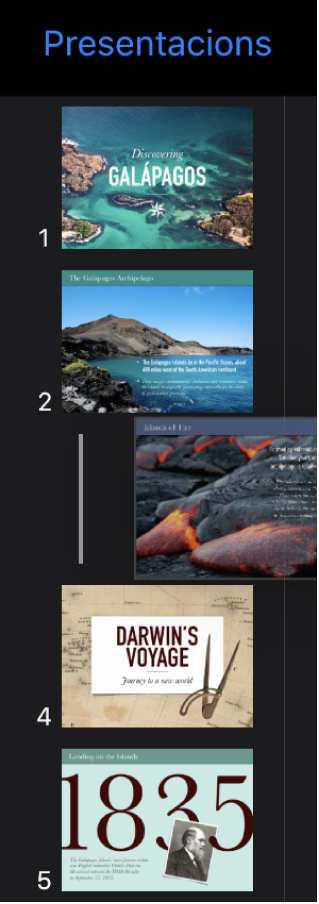
Les diapositives es poden sagnar fins a sis nivells, però només es pot sagnar un nivell entre dues diapositives consecutives.
Desagrupar diapositives
Al navegador de diapositives, prem per seleccionar una o diverses diapositives i arrossega‑les a l’esquerra fins que deixin d'estar sagnades.